Facebook広告のやり方と手順を5STEPでご紹介
Facebook広告を出稿したいけれど、どうもやり方や手順のイメージがはっきりせずお困りの方はいらっしゃいませんか?
この記事ではFacebook広告を掲載するための事前準備から手順まで詳しく説明します。
- 目次
- ■【STEP1】Facebook広告配信前の事前準備をする
- ■【STEP2】キャンペーンを作成する
- ■【STEP3】広告セットを作成する
- ■【STEP4】広告を作成する
- ■【STEP5】支払い方法を設定する
- ■まとめ
■【STEP1】Facebook広告配信前の事前準備をする
最初にFacebook広告を配信する前の事前準備を行います。
Facebook広告を配信するためにはFacebookのアカウントとFacebookページが必要ですが、広告配信を効率良く行うためにはこれに追加して「Facebookビジネスマネージャ」のアカウントも取得して使用できるようにしておくのが望ましいでしょう。
「Facebookビジネスマネージャ」とは複数のFacebookページと広告アカウントを管理できるツールで、分析なども行えるためFacebook広告を運用する上で便利に活用できます。
■【STEP2】キャンペーンを作成する
キャンペーンを作成する手順について説明します。
①「広告マネージャ」をクリックする
②キャンペーンのタブで、「+作成」をクリック。。
③購入タイプを選択する。
「オークション購入」
基本的にはこちらを選択頂いて問題ないかと思います。
リーチ&フリークエンシー購入と比較すると、結果が予測しにくいですが、効率性と柔軟性が高まります。配信面は、Facebook、Instagram、Messenger、Audience Networkの全てに配信が可能です。
「リーチ&フリークエンシー購入」
※一部の広告主では利用出来ない可能性があります。
フリークエンシーの設定を細かく管理して、事前にキャンペーン計画を立てて購入する場合はこちらです。配信面はFacebookとInstagramのみになり、Messengerには配信出来ません。
ブランドの認知度アップ、リーチ、動画の再生数アップ、投稿のエンゲージメントの目的を使用している場合は、Audience Networkにも配信可能です。
下記の場合に利用が推奨されていますので当てはまる場合はこちらの購入タイプをご検討ください。
・20万人以上のターゲット層にリーチしたい
https://www.facebook.com/business/help/525949344256092?id=842420845959022
・一部地域ではなく、国全体をターゲットにしたい
・広告に予測可能なリーチを確保したい
・広告が表示される頻度をコントロールしたい
・キャンペーンを前もって計画して予約したい
④「マーケティングの目的は?」という画面に遷移するのでクリックして選択 マーケティングの目的は3段階、11種類の項目から選ぶことができるので、一覧表にまとめてみました。
| 段階 | 項目 |
| 認知 | ブランドの認知度アップ |
| リーチ | |
| 検討 | トラフィック |
| エンゲージメント | |
| アプリのインストール | |
| 動画の再生数アップ | |
| リードの獲得 | |
| メッセージ | |
| コンバージョン | コンバージョン |
| カタログ販売 | |
| 来店数の増加 |
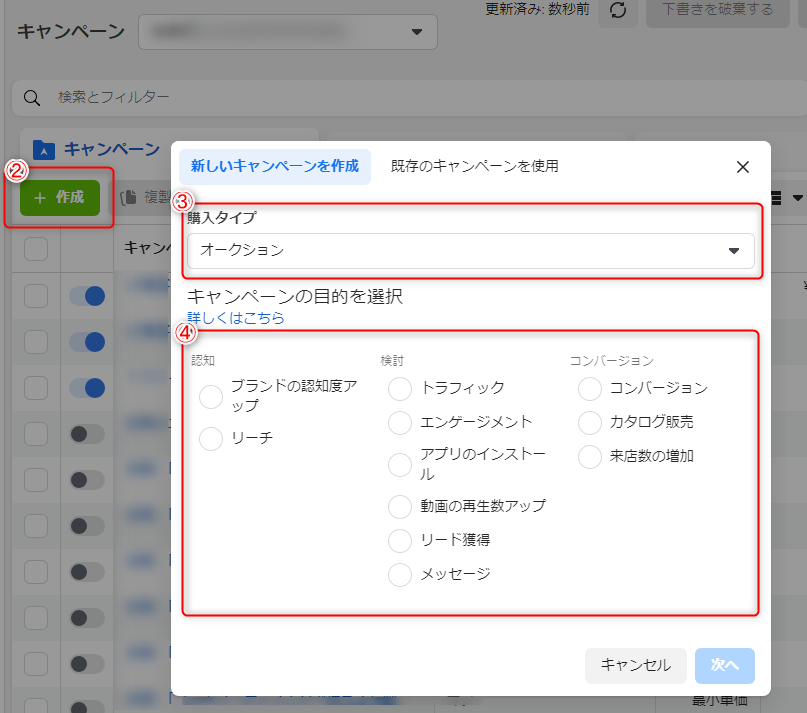
キャンペーンの目的についても詳しく知りたい方は、次の記事もごらんください。
またキャンペーン名については後から変更できることも覚えておきましょう。
■【STEP3】広告セットを作成する
広告セットでは主にオーディエンス(誰に配信するのか)、配置(Facebook、Messenger 、Instagram、Audience Networkのどのプラットフォームに配信するのか)、予算と配信期間の3つを設定します。
最初にオーディエンスを設定する手順については次の通りです。
①広告セットのタブで、「+作成」をクリック。
※キャンペーン作成をした場合は、「次へ」をクリックで自動的に進みます。
②目的やピクセルの設定をする。こちらはキャンペーンで設定した目標によって変わります。
③ダイナミッククリエイティブを使用するか選択する。
どのクリエイティブが良いかわからない場合に、複数の画像やタイトルを設定することで自動で最適化してくれます。
ただし、全体での数値しか確認出来ないため、A/Bテストのようにどれが良かった・悪かったということは分からないので注意しましょう。
④クーポンを使用するか選択する。
オンライショップや実店舗でクーポンを配布する場合は活用出来ます。
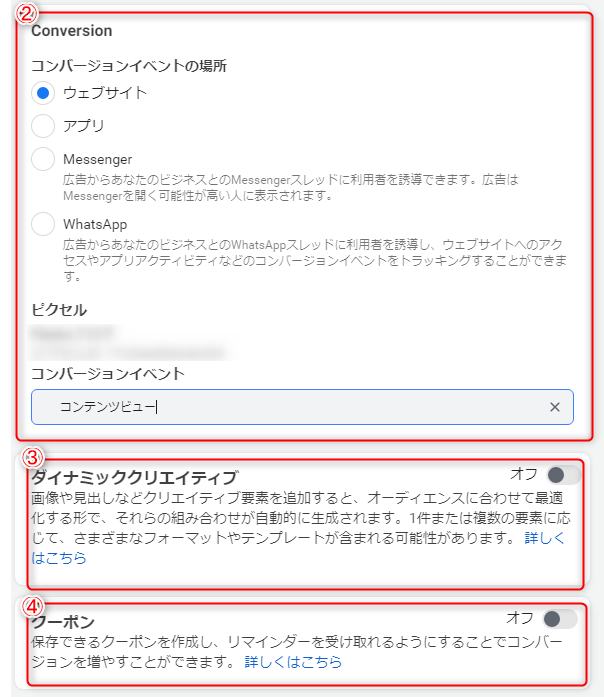
⑤予算と掲載期間を設定する。
終了日は設定しなくても大丈夫ですがキャンペーン期間が決まっている場合などは設定しておきましょう。
また、複数の広告セットを用意する場合に広告セットの消化金額の上限・下限金額を設定することが出来ます。ただし、キャンペーンの最適化に影響を与えることがあるので基本的には設定しなくて問題ないかと思います。
設定する場合、Facebook広告では1広告セットあたりの1日の予算を2,000円以上とするのが最適化をしていく上で望ましいとアナウンスしているため、考慮して設定しましょう。
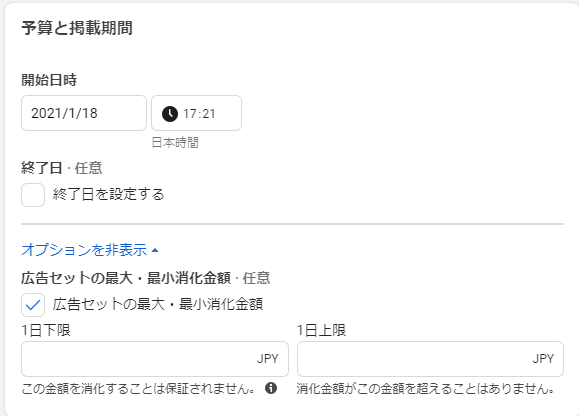
⑥オーディエンスの設定画面で必要事項を入力し、「このオーディエンスを保存」をクリック。
※「詳細ターゲット設定の拡大」という項目がありますが、こちらをオンにすると自動的にターゲットが拡張されてしまうので注意しましょう。
オーディエンスでは「コアオーディエンス」「カスタムセグメント」「類似オーディエンス」の3つの手法から選んでターゲティングすることができるため、詳細を知りたい方は次の記事もごらんください。
⑦配置は、「自動配置」と「手動配置」の2種類からラジオボタンで選択します。
自動配置とはFacebook広告の配信パフォーマンスが最も良くなる可能性が高い配置を予測し、それに基づいて複数の広告セットに予算が配分されることです。
また手動配置とはFacebook広告を配置する場所を自分で決めることです。
推奨されているのは自動配置ですが、運用の状況を見てカスタマイズしていくのが望ましいでしょう。
⑧目的に合わせて広告配信への最適化やコストコントロールを選択します。
コストコントロールは未入力の場合最小単価が設定されます。
■【STEP4】広告を作成する
次に広告を作成しますが、手順は次の通りです。
①広告セット作成後、「次へ」をクリック
②まず広告名は分かりやすく数字で記載する等、管理しやすくしておきましょう。
③クリエイティブ(画像・メインテキスト・見出し・説明)を入力。
右側にプレビューが表示されますのでどのように表示されるか確認しながら入力していきましょう。
推奨の文字数などは、各項目名をマウスオーバーすると表示されますので参考にしましょう。
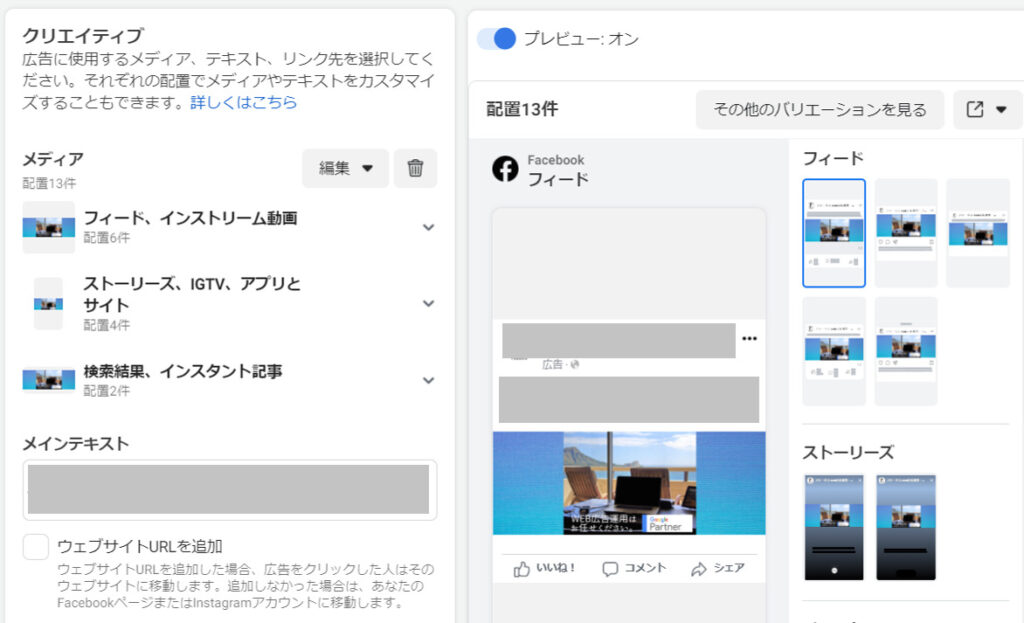
④コールトゥアクションはクリック率に大きく影響するので、特に理由がない場合は適切なものを選んで設定しておきましょう。
⑤言語は配信地域のメイン言語以外で出稿する場合のみ設定しましょう。
出稿エリアが日本の場合、特に設定する必要はありません。
⑥URLパラメータは、アナリティクス等で計測する場合に必要ですので設定しておきましょう。作成ツールが入力ボックスの下にあるので迷うことはないと思います。
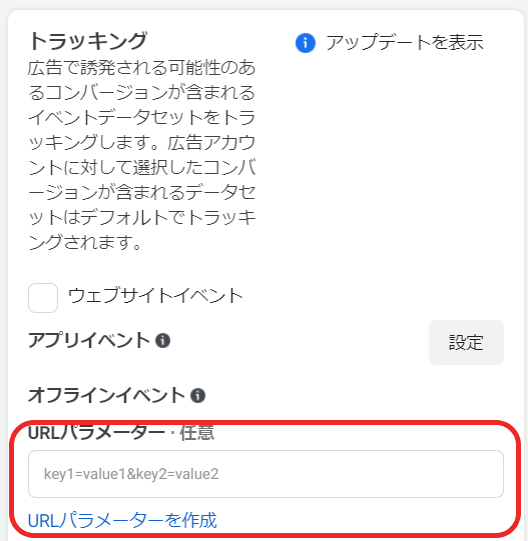
■【STEP5】支払い方法を設定する
最後に支払い方法を設定しますが、手順は次の通りです。
①「ビジネスツール(左上の6つの黒点」から「請求」をクリック
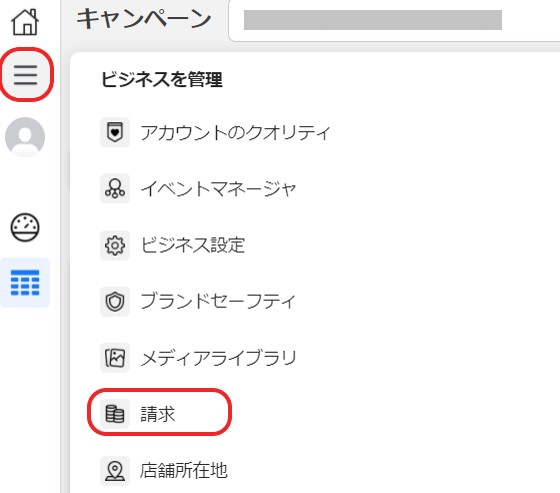
②右上にある「支払い設定」から支払い方法をラジオボタン選択し、必要な情報を入力する

支払い方法はクレジットカードかデビッドカード・PayPalの2種類から選ぶことができ、使用できるカードの種類はVISA、MasterCard、アメリカンエキスプレス、JCBカードの4種類です。
有効期限が切れているカードを設定すると広告配信が停止してしまうので注意しましょう。
■まとめ
Facebook広告を配信するやり方は、Facebookビジネスマネージャのアカウントを事前に取得してからキャンペーンで広告の配信目的、広告セットで広告を配信するターゲット顧客、広告で実際に配信する内容を設定して支払い方法を決めるという流れだとわかりました。
最初は難しく感じるかもしれませんが構造はシンプルなので、一度内容を理解してしまえば設定にも時間がかからなくなるでしょう。
この記事も参考にしながら、ぜひFacebook広告を積極的に活用してみてください。
